Valorant XAPOFX1_5.DLL-Fehlerlösung
Der „XAPOFX1_5.DLL“-Fehler, auf den Valorant-Spieler beim Öffnen des Spiels stoßen, ist auf einen Dateifehler unter Windows zurückzuführen.
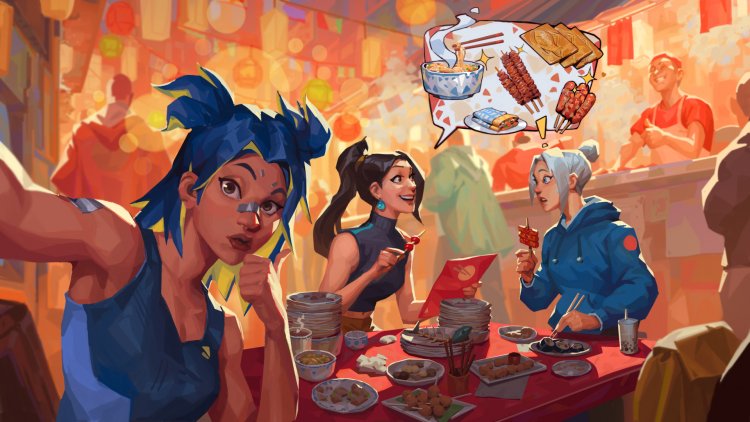
Valorant-Spieler können nicht auf das Spiel zugreifen, wenn beim Öffnen des Spiels der Fehler „XAPOFX1_5.DLL“ auftritt. Wenn Sie mit einem solchen Problem konfrontiert sind, können Sie das Problem lösen, indem Sie die folgenden Schritte ausführen.
Was ist ein Valorant XAPOFX1_5.DLL-Fehler?
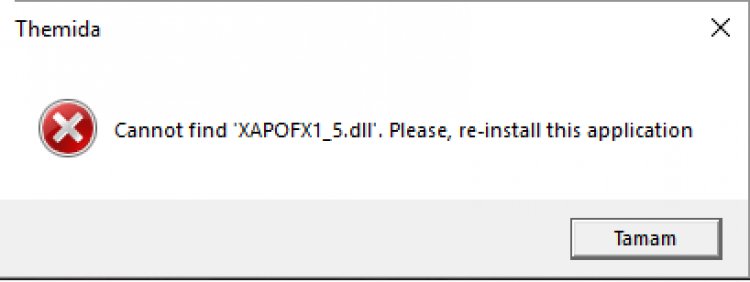
Dieser aufgetretene Fehler ist eine der ".dll"-Varianten, die in der Microsoft DirectX-Bibliothek enthalten sind. Wenn es eine fehlende oder falsche Situation in der Datei gibt, kann es uns mit einer solchen Ausgabe vergleichen. Dazu werden wir versuchen, das Problem zu lösen, indem wir Ihnen einige Vorschläge machen.
Wie behebt man den Valorant XAPOFX1_5.DLL-Fehler?
Um diesen aufgetretenen Fehler zu beheben, können wir die Lösung des Problems erreichen, indem wir die folgenden Vorschläge ausführen.
1-) Löschen Sie die DLL-Datei
Um diesen Fehler zu beheben, müssen wir die Datei „XAPOFX1_5.DLL“ aus dem Windows-Ordner löschen und die Installation erneut durchführen.
- Geben Sie im Startbildschirm der Suche „Ausführen“ ein und öffnen Sie ihn.
- Öffnen Sie den Bildschirm „Suche ausführen“, indem Sie „C:\Windows\System32“ eingeben.
- Suchen Sie die Datei „XAPOFX1_5.dll“ im geöffneten Ordner und löschen Sie sie.
Nachdem Sie diesen Vorgang durchgeführt haben, müssen wir die DirectX-Bibliothek herunterladen und auf dem Computer installieren. Dazu können Sie die DirectX-Bibliothek herunterladen, indem Sie auf den Link klicken, den wir unten hinterlassen.
Klicken Sie hier, um DirectX herunterzuladen.
2-) Aktualisieren Sie Windows
Überprüfen Sie, ob Ihr Windows-Betriebssystem auf dem neuesten Stand ist. Wenn Ihr Windows-Betriebssystem nicht auf dem neuesten Stand ist, vergessen Sie nicht, es zu aktualisieren. Wenn Ihr Windows-Betriebssystem veraltet ist, kann dies viele Probleme verursachen.
3-) Windows-Dateien reparieren
Fehler oder Beschädigungen in Windows-Dateien können viele Fehler im Betriebssystem verursachen. Dazu können wir das Problem beseitigen, indem wir die beschädigten Dateien im System reparieren.
Führen Sie einen SFC-Scan durch
Beschädigte oder beschädigte Dateien, die in Windows-Dateien vorkommen, können viele Fehlercodes aufweisen. Dazu werden wir Ihnen einige Möglichkeiten zur Lösung des Problems aufzeigen.
- Geben Sie "cmd" in den Startbildschirm der Suche ein und führen Sie es als Administrator aus.
- Geben Sie „sfc /scannow“ in die sich öffnende Eingabeaufforderung ein und drücken Sie die Eingabetaste.
Nach diesem Vorgang werden beschädigte oder beschädigte Dateien gescannt und Korrekturprozesse finden statt. Fahren Sie Ihren Computer nicht herunter und starten Sie ihn nicht neu, bis der Vorgang abgeschlossen ist. Lassen Sie uns nach diesem Vorgang einen weiteren Vorschlag ausführen.
Scannen Sie nach DISM
- Geben Sie "cmd" in den Startbildschirm der Suche ein und führen Sie es als Administrator aus.
- Geben Sie im sich öffnenden Eingabeaufforderungsbildschirm die folgenden Befehle der Reihe nach ein und drücken Sie die Eingabetaste.
- Dism /Online /Cleanup-Image /CheckHealth
- Dism /Online /Cleanup-Image /ScanHealth
- Dism /Online /Cleanup-Image /RestoreHealth
Nachdem der Vorgang erfolgreich abgeschlossen wurde, können Sie Ihren Computer neu starten und prüfen, ob das Problem weiterhin besteht.
4-) Überprüfen Sie Frameworks
Das Fehlen von Spiel-Frameworks auf Ihrem Computer kann verschiedene Fehler im Spiel verursachen. Daher muss Ihr Computer über DirectX-, .NET Framework- und VCRedist-Anwendungen verfügen.
- Klicken Sie hier, um das aktuelle .NET Framework herunterzuladen.
- Klicken Sie hier, um das aktualisierte VCRedist herunterzuladen.
Nachdem Sie das Update durchgeführt haben, können Sie Ihren Computer neu starten und das Spiel ausführen und prüfen, ob das Problem weiterhin besteht.








![Wie behebe ich den YouTube-Server-Fehler [400]?](https://www.hatauzmani.com/uploads/images/202403/image_380x226_65f1745c66570.jpg)










